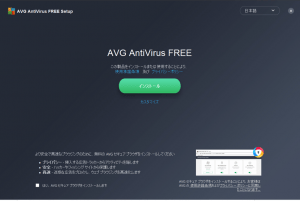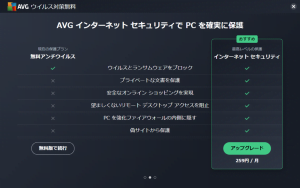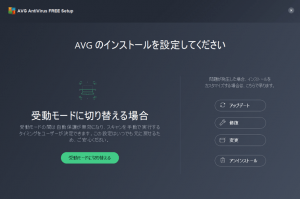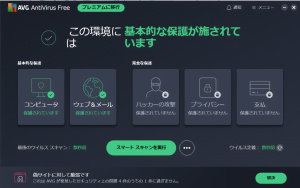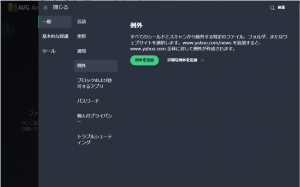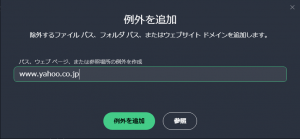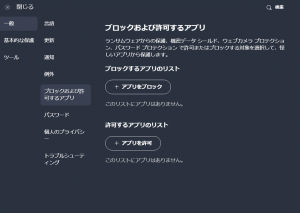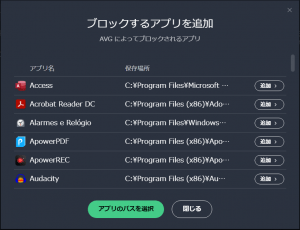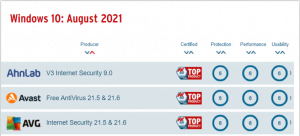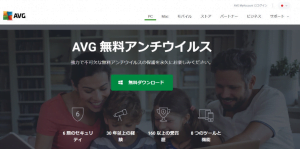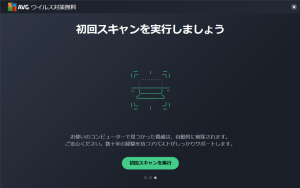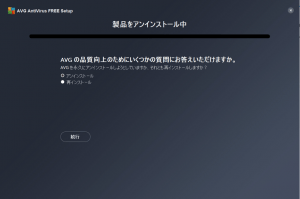この記事では、AVG無料アンチウイルスWindows版をインストールする方法、アンインストールする方法、例外設定方法について説明します。ご紹介するのはソフトウェアバージョン(21.11.3215)です。バージョンによっては進め方が異なる場合がございますので、詳細についてはAVG無料アンチウイルスWindows版の公式サポートをご確認ください。
AVG無料アンチウイルスとは?
「AVG 無料アンチウイルス」は完全無料で使い続けられるセキュリティソフトです。なお、AVGとは オランダのセキュリティ対策ソフトベンダーであるAVG Technologiesのことで、2016年に同業他社であるAvast Software(アバスト)社により買収されています。
AVG無料アンチウイルスWindows版のインストール方法
- AVGホームページでAVG無料アンチウイルスWindows版をダウンロードして、ダウンロードしたファイルを実行させます。言語を「日本語」に選択し、「はい、AVGセキュアブラウザをインストールします」と書いてあるところにチェックをしてから、「インストール」をクリックします。

- 数分したら「AVGがリアルタイムで保護しています」という画面が出てきます。その画面の「続行」ボタンをクリックし、次の画面の「無料版で続行」をクリックしたら、インストールを待つだけです。

AVG無料アンチウイルスWindows版のアンインストール方法
- Windowsシステムの設定の「アプリと機能」を開き、「AVG無料アンチウイルス」をクリックしたら、「アンインストール」という選択をクリックしてください。
- 出てくるAVGの画面で「アンインストール」をクリックします。

- アインストールの理由に答え、続行させます。アンインストールが終わったら、「コンピュータを再起動する」を選択してください。
AVG無料アンチウイルスWindows版での例外設定方法
ウイルスではないのに、AVG無料アンチウイルスで悪意のあるファイルやフォルダーとしてブロックされて、正常に起動しないものがあります。ブロックされてしまったものが信頼できるプロセス、ファイルやフォルダーであれば、AVG無料アンチウイルスによる警告やプログラムのブロックを回避しなければなりません。その為、以下の通りに例外設定をする必要があります。
- AVGアンチウイルスを起動し、基本的な保護の「コンピュータ」と書いてあるアイコンをクリックしてください。

- 「コンピューター」画面の右側にある歯車のマークをクリックします。
*この画面ではファイルシールドと挙動監視シールドを1クリックで、オフにできます。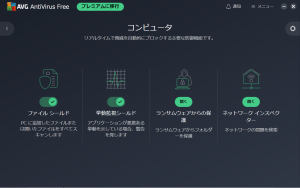
- 次の画面で「一般」と、次に「例外」をクリックしてください。例外画面には、ファイル、フォルダーかウェブサイトを選択して、すべてのシールドとスキャンから除外することができますので、緑色の「例外を追加」ボタンをクリックします。

- スペースフィールドには除外するウェブサイトのアドレスを入力します。ファイル・フォルダーの場合は「参照」ボタンをクリックし、除外するファイル・フォルダーを選択して、「OK」ボタンをクリックしてください。スペースフィールドにファイル・フォルダーパスを入力してもいいです。例外リストに追加し、完了すには「例外を追加」ボタンをクリックしてください。

AVG無料アンチウイルスWindows版でのブロックおよび許可するアプリ方法
アプリケーションのブロック、または許可できるためのセクションです。この設定でブロックされたアプリは、AVG無料アンチウイルスの機能によってシステムにアクセスできなくなり、ランサムウェア保護によってブロックされていたアプリはこの設定で許可されるとシステムにアクセスできるようになります。
- 「AVG無料アンチウイルスWindows版での例外設定方法」のステップ2まで同じです。
- 設定画面で「一般」、「ブロックおよび許可するアプリ」をクリックしてください。ブロックおよび許可するアプリ画面には、ブロックと許可するアプリのリストが表示されます。ブロックリストにアプリを追加するには「+アプリをブロック」、許可リストにアプリを追加するには「+アプリを許可」をクリックしてください。

- ブロックするアプリを追加画面では、ブロックしたいアプリを選択し、「アプリのパスを選択」というボタンを押します。ブロックリストにアプリの追加を完了すには、アプリの名前を確認して「追加」ボタンをクリックするだけです。許可するアプリも同じ方法です。

最低システム要件:
セキュリティソフト おすすめの「AVG無料アンチウイルスWindows版」を使用しているパソコンにインストールするための最小システム要件です。さらにWindowsがアップデートされているか確認しましょう。
対応OS
- Windows11(Mixed RealityとIoT Editionを除く)
- Windows10(32 または 64 ビット、MobileおよびIoT Editionを除く)
- Windows8/8.1(32 または 64 ビット、RTおよびStarter Editionを除く)
- Windows7SP1の便利なロールアップ更新以降のすべてのエディション
プロセッサ
Intel Pentium 4/AMD Athlon 64以上
メモリ
1GB以上
ハードディスク
2GBの空き領域
その他
インターネット接続と1024×768ピクセル以上の画面